คุณเพิ่งซื้อทีวี LG เครื่องใหม่ คุณตั้งค่าและดูดีและเหมาะกับพื้นที่รอบๆ คุณเอนหลังและได้เวลาผ่อนคลายด้วยการดูหนังและป๊อปคอร์น อย่างไรก็ตาม มีบางอย่างดูไม่ถูกต้องนัก ทุกสิ่งบนนั้นดูประดิษฐ์ขึ้น หรือที่เรียกว่า 'เอฟเฟกต์ละคร' ซึ่งบางคนไม่รังเกียจและคนอื่นๆ ดูถูก
วิธีทำให้เซิร์ฟเวอร์ไม่ถูกเปิด

นี่เป็นเพราะคุณสมบัติที่ LG เรียกว่า 'TruMotion' หรือที่เรียกกันโดยทั่วไปว่าการเคลื่อนไหวที่ราบรื่น ไม่ว่าคุณจะชอบหรือเกลียดมัน ก็สามารถปิดได้เพื่อสร้างประสบการณ์การรับชมภาพยนตร์ที่สมจริงยิ่งขึ้น
Motion Smoothing คืออะไรและเหตุใดจึงดูดี (หรือไม่)
เพื่ออธิบายสั้น ๆ เอฟเฟ็กต์การปรับภาพเคลื่อนไหวให้ราบรื่นนั้นทำงานโดยการเพิ่มอัตราเฟรมของวิดีโอของคุณ อัตราเฟรมคือจำนวนของภาพ —เฟรม— ที่แสดงบนหน้าจอของคุณต่อวินาที (เรียกโดยย่อว่า FPS)
รายการและภาพยนตร์ส่วนใหญ่ถ่ายที่ 24 FPS บางครั้ง 30 FPS ซึ่งสายตามนุษย์มองว่าราบรื่น อย่างไรก็ตาม หน้าจอและทีวีสมัยใหม่สามารถฉายวิดีโอในอัตราที่สูงกว่ามาก เช่น 60 หรือ 144 FPS ซึ่งควรทำให้ดูราบรื่นยิ่งขึ้น ดังนั้น “TruMotion” จึงพยายามทำให้วิดีโอ 24 FPS ดูเหมือน 60 FPS
ต่อไปนี้คือวิธีการทำให้การเคลื่อนไหวราบรื่น:
- ทีวีจะรับสองเฟรมที่อยู่ติดกันเพื่อแสดง
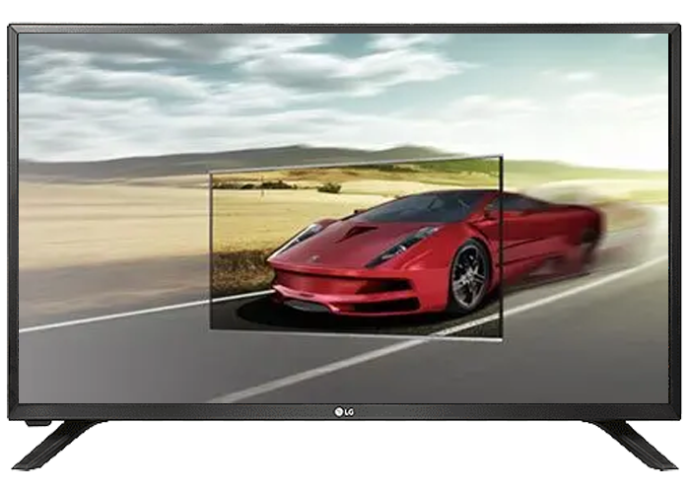
- โปรเซสเซอร์จะแยกโครงสร้างเฟรมและแยกความคล้ายคลึงกันและวัตถุที่เคลื่อนไหว

- วัตถุที่เคลื่อนไหวจะถูกสอดแทรก ย้ายไปยังจุดระหว่างตำแหน่งที่อยู่ในเฟรมเก่ากับเฟรมใหม่
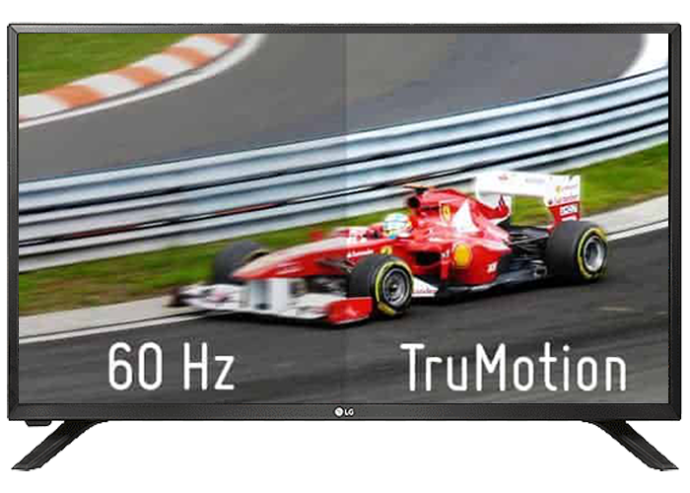
- กระบวนการนี้ทำซ้ำหลายครั้งด้วยการตั้งค่าการแก้ไขที่แตกต่างกัน หากการปรับให้เรียบของการเคลื่อนไหวจะเพิ่มอัตราเฟรมมากกว่าสองเท่า
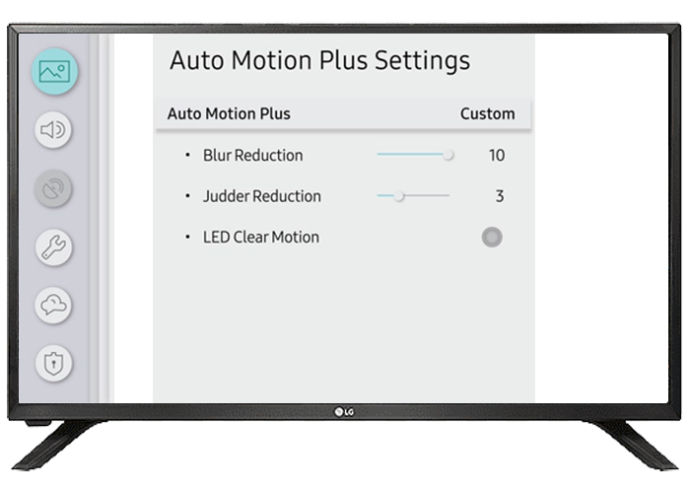
- เฟรมใหม่จะแทรกระหว่างเฟรมเดิมและแสดงบนทีวี

กระบวนการทั้งหมดเกิดขึ้นในแบบเรียลไทม์สำหรับทุกเฟรม
วิธีเก็บสินค้าคงคลังของคุณในมายคราฟ
ตามหลักการแล้ว การปรับภาพเคลื่อนไหวให้ราบรื่นจะทำให้การเปลี่ยนระหว่างภาพราบรื่นขึ้นเมื่อมองเห็นและขจัดอาการกระตุก สิ่งนี้อาจเป็นประโยชน์สำหรับบางรายการ เช่น การถ่ายทอดสดกีฬา ซึ่งจะมีการเคลื่อนไหวจากด้านหนึ่งไปอีกด้านหนึ่งและกล้องจะเคลื่อนไหวไม่มากนัก
แต่ในกรณีของภาพยนตร์หรือรายการทีวี การเคลื่อนไหวอาจดูไม่เป็นธรรมชาติและภาพจะบิดเบี้ยวหรือพร่ามัว ทำให้ภาพความละเอียดระดับ 4K หรือ Full HD เสียไป กรณีของตัวเลือกนี้มาถึงจุดที่ผู้สร้างภาพยนตร์และนักแสดงที่มีชื่อเสียงบางคนบ่นว่ามันทำลายวิธีที่พวกเขาตั้งใจให้ภาพยนตร์ดู
วิธีปิด Motion Smoothing บน LG TV
บริษัทต่างๆ มักจะตั้งชื่อเอฟเฟ็กต์การปรับภาพเคลื่อนไหวให้เรียบแตกต่างกัน และชื่อของ LG สำหรับการปรับภาพเคลื่อนไหวให้เรียบคือ 'TruMotion' นี่คือสิ่งที่คุณต้องค้นหาในการตั้งค่าทีวี การปิดทำได้ค่อนข้างง่ายและสามารถทำได้ในหกขั้นตอนต่อไปนี้:
- กดปุ่ม “Settings” (ปุ่มที่มีไอคอนรูปเฟือง) บนรีโมทของคุณ

- ในเมนูแบบเลื่อนทางด้านซ้าย ให้ไปที่ตัวเลือกแรก 'รูปภาพ' แล้วเลือกตัวเลือกนั้น

- เลือกตัวเลือกแรกจากเมนูที่เรียกว่า “การตั้งค่าโหมดรูปภาพ”
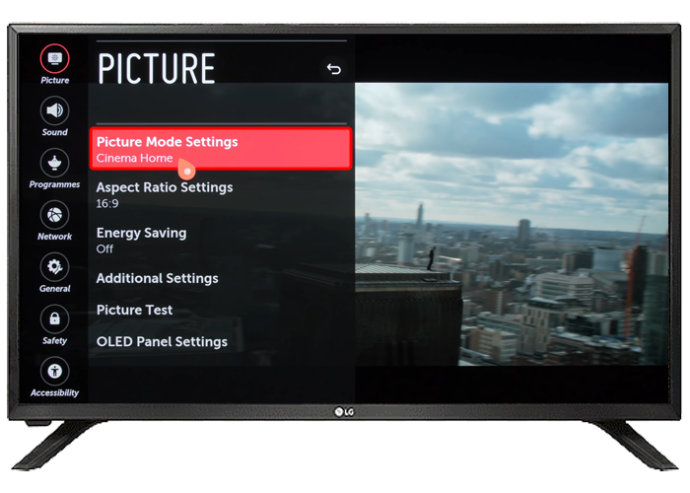
- เลื่อนลงไปที่ท้ายเมนูแล้วเลือก “ตัวเลือกรูปภาพ”
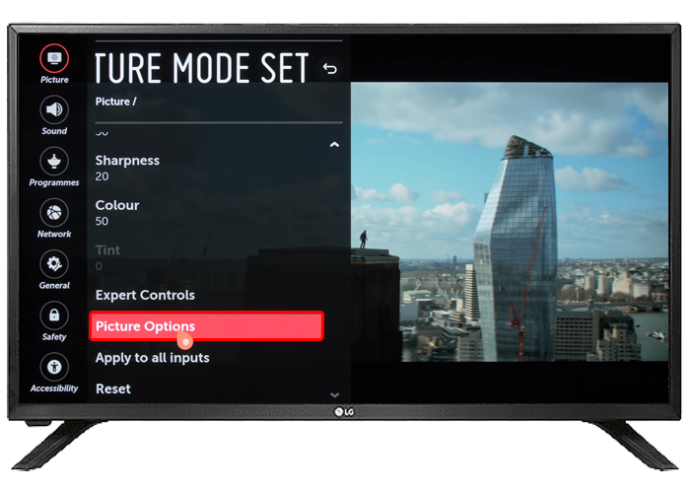
- เลื่อนลงมาอีกครั้งจนกว่าคุณจะพบ “TruMotion” แล้วเลือก
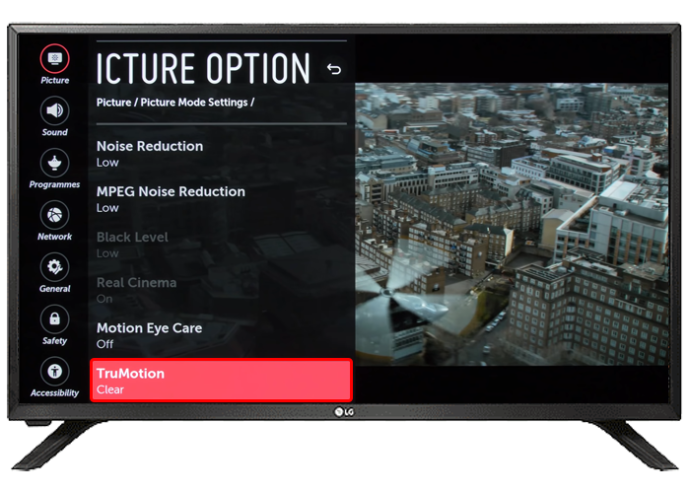
- เลือก 'ปิด' ในหน้าต่างป๊อปอัปการยืนยันและยืนยัน
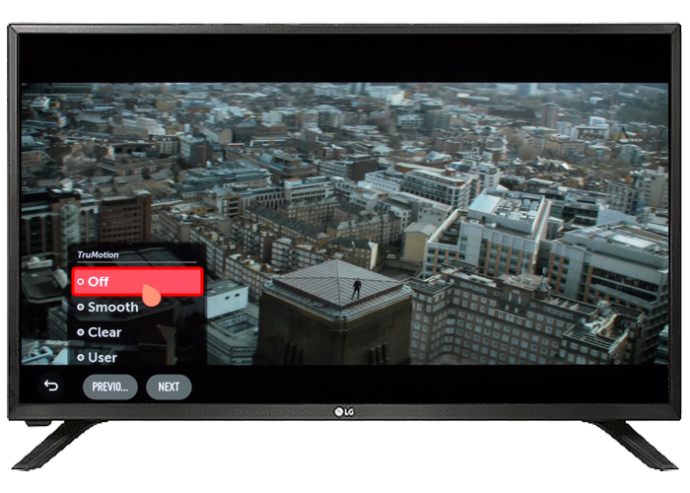
ทีวีรุ่นเก่าอาจมีการตั้งค่า TruMotion ซ่อนอยู่ในเมนูต่างๆ หรือเรียกตามชื่อทั่วไป
เพลิดเพลินไปกับประสบการณ์การรับชมภาพยนตร์ของคุณ
แม้ว่าจะตั้งใจให้เป็นเครื่องมือในการบรรเทาปัญหาต่างๆ เช่น ภาพกระตุกและภาพเบลอจากการเคลื่อนไหว แต่ตัวเลือกการปรับภาพเคลื่อนไหวให้ราบรื่นอาจให้ผลตรงกันข้าม โดยเฉพาะอย่างยิ่งสำหรับผู้ที่ซื้อทีวีเพื่อรับชมภาพยนตร์
หากคุณสงสัยเกี่ยวกับเทคโนโลยีนี้ คุณสามารถทดลองการตั้งค่าและดูว่าเมื่อใดที่เทคโนโลยีนี้ดูดีที่สุดนอกเหนือจากการเล่นกีฬา บางทีคุณอาจเปลี่ยนมุมมองของคุณด้วยซ้ำ
วิธีปลดบล็อคใครบางคนในแอพ facebook
เมื่อหมดหนทางแล้ว ไปข้างหน้าและเพลิดเพลินกับภาพยนตร์หรือรายการโปรดของคุณ
เมื่อใดที่คุณสังเกตเห็นการเคลื่อนไหวที่ราบรื่นในตอนแรก คุณคิดว่ามันเป็นเครื่องมือที่มีประโยชน์หรือช่วยเบี่ยงเบนความสนใจหรือไม่? แจ้งให้เราทราบในส่วนความคิดเห็นด้านล่าง









